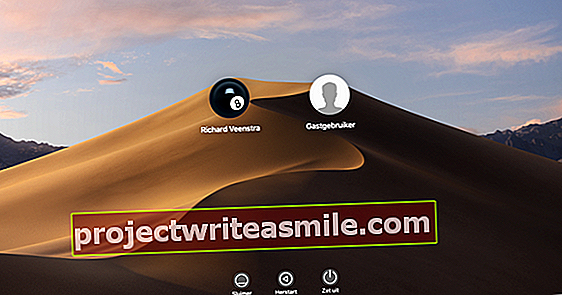Připojení k televizi, to nemůže být těžké, že? Vložte kabel HDMI a máte hotovo. Poskytuje však každé připojení HDMI stejnou funkčnost a kvalitu? A co vícekanálový zvuk? Dáváte přednost aplikacím v televizi nebo externím přehrávači? A má to důsledky pro vaše spojení? Vysvětlíme to.
Ačkoli v televizi někdy existují jiné konektory, HDMI se stalo standardním připojením, pokud jde o spotřební elektroniku. Toto digitální připojení poskytuje obraz a zvuk v nejlepší kvalitě a v některých případech může dokonce zajistit, že budete všechna zařízení ovládat jedním dálkovým ovládáním. Přesto stále existuje několik věcí, kterým byste měli věnovat pozornost.
Verze HDMI
HDMI existuje již dlouhou dobu (od roku 2003). Nyní existuje několik různých verzí. Vysvětlení rozdílů v detailech zachází příliš daleko, ale jedná se o široké obrysy. Od verze 1.4 existuje podpora pro oblouk a lze použít 3D a 4K, ale pouze v omezené míře (24 Hz s barevnou hloubkou 8 bitů). Od verze 2.0 podporuje HDMI také HDR a další varianty 4K. Nejnovější verze 2.1 nabízí celou řadu nových funkcí, ale zatím není široce dostupná.
Připojení HDMI jsou vždy zpětně kompatibilní, takže můžete připojit starší verze k novějším, ale pak jste samozřejmě omezeni na funkce nejstarší verze.
Správný kabel
Kabely HDMI se dodávají ve dvou hlavních verzích: standardní a vysokorychlostní. Standardní kabely podporují maximálně rozlišení 720p a 1080i, tyto kabely byste měli nechat za sebou. Kupte si vysokorychlostní kabely, které zvládnou cokoli až do 4K. Obě verze se dodávají ve dvou variantách: s ethernetem i bez něj. Kupte si variantu s ethernetem, protože je nutná, pokud chcete použít (e) arc.
Kabely HDMI označené Premium High Speed jsou identické s vysokorychlostními kabely, ale byly podrobeny dalšímu testování, aby bylo zajištěno, že poskytují maximální šířku pásma (18 Gbit / s, například pro 4K při 60 fps, barevná hloubka 8 bitů a 4: 4: 4 chroma). Jsou opatřeny speciálním logem. V praxi to dokážou téměř všechny vysokorychlostní kabely, ale nebyly pro ně testovány.
Ultra vysokorychlostní kabely jsou vyvinuty pro extrémně vysoké rozlišení (například 8K). Byly navrženy společně s HDMI 2.1, ale dosud nejsou oficiálně k dispozici. V každém případě budou kompatibilní s vaším stávajícím vybavením.
Teoreticky by kabely neměly být označeny čísly verzí HDMI (kabel HDMI 2.0 neexistuje), i když se to v praxi bohužel často stává. Při nákupu věnujte pozornost logu (doporučujeme proto High Speed with Ethernet) a případně se podívejte na jeho funkce (4K60p, 2160p, hdr atd.). U dlouhých kabelů (10 metrů a více) můžete zvážit použití aktivního kabelu, který k překlenutí delších vzdáleností využívá vlákno.

Levný kabel nebo drahý kabel?
Kabel HDMI by neměl být vůbec drahý a drahé kabely kvalitu obrazu nijak nezlepšují. Takže žádná hlubší černá, lepší detaily nebo intenzivnější barvy s drahým kabelem, to je zcela nemožné. Pokud kabel HDMI selže, uvidíte jednu z následujících tří věcí: „hvězdičky“ v obraze, občasné výpadky obrazu nebo vůbec žádný obraz. „Hvězdičky“ jsou náhodné pixely, které blikají a vypínají, obvykle okamžitě viditelné. Pokud máte jeden z těchto problémů, přepněte zdroj na nižší rozlišení nebo obnovovací kmitočet. Pokud to problém vyřeší, je to téměř jistě způsobeno kabelem. U delších kabelů je riziko problémů o něco vyšší, takže vyžadují o něco lepší kvalitu a jsou často o něco dražší.
Aktivujte funkce HDMI
HDMI neumí jen přenášet obraz a zvuk. Některá zařízení můžete například ovládat pomocí dálkového ovladače televizoru díky CEC (Consumer Electronics Control). Tuto funkci musíte často aktivovat a bohužel pro ni všichni výrobci používají své vlastní jméno. Hledejte v nabídkách: Philips EasyLink, Sony Bravia Link, Samsung Anynet +, LG Simplink nebo Panasonic Viera Link.
Některé funkce nejsou k dispozici u všech připojení HDMI na vašem televizoru. Arc (Audio Return Channel), kterým se zvuk z vaší televize přenáší na externí zvukový systém nebo soundbar, lze v mnoha případech použít pouze na jedno připojení HDMI. Poté je označen „ARC“.
Funkce specifické pro hru
Hráči přepnou televizi do herního režimu, aby zajistili nejnižší zpoždění vstupu. Na nejnovějších modelech televizorů však najdete také řadu funkcí HDMI 2.1, které je zajímají. ALLM (režim automatické nízké latence) a VRR (proměnná obnovovací frekvence) musí být v některých případech také aktivovány samostatně prostřednictvím nabídek. U některých špičkových modelů je podporována funkce HFR (vysoká snímková frekvence, konkrétní snímková frekvence vyšší než 60 fps). Prozatím je to důležité pouze pro konzolové hráče, protože to jsou jediné zdroje obsahu HFR.

Šířka pásma a kvalita obrazu
Připojení HDMI 2.0 se dodává ve dvou variantách: s šířkou pásma 18 Gbit / s a šířkou pásma 9 Gbit / s. Proč je to důležité? Protože pouze připojení 18 Gbit / s podporuje 4K s HDR. Připojení s rychlostí 9 Gbit / s jsou omezena na 4K s 24 fps, bez HDR. Ve specifikacích televizoru to bohužel není vždy jasné, ale můžete to zjistit. Může se například stát, že pouze jedno nebo dvě ze čtyř připojení HDMI poskytují plnou šířku pásma. Pokud manuál nebo specifikace uvádějí, že na konkrétním připojení HDMI můžete dodávat až 4K při 60 fps, pak můžete bezpečně předpokládat, že se jedná o verzi 18 Gbit / s.
U některých modelů musíte přepnout nastavení HDMI na „Vylepšený režim“, aby televizor „řekl“ připojenému přehrávači, že podporuje nejlepší možnou kvalitu HDR. To se na mnoha televizorech děje automaticky, ale někdy se také musíte ponořit do nabídek. Toto nastavení můžete samozřejmě upravit pouze u připojení 18 Gbit / s. A také zde výrobci často používají různá jména.
Pamatujte, že některá starší zařízení (zejména některá digitální TV set-top boxy) již nevydávají zvuk, když nastavíte připojení HDMI na režim „Vylepšený“. Takže připojení, ke kterým připojujete zařízení podporující HDR, přepněte pouze do „vylepšeného“ režimu.
Externí hráči nebo interní zdroj?
Chcete-li dosáhnout nejlepší kvality, je nejlepší používat vestavěné streamovací aplikace v televizi nebo externím přehrávači? Ve většině případů to má malý rozdíl. Nejjednodušší volbou jsou často vestavěné aplikace televizoru. Pokud vestavěný Netflix poskytuje 4K hdr (možná s Dolby Vision a Dolby Atmos), určitě nebudete mít lepší výsledek od externího přehrávače. YouTube musí být schopen poskytovat 4K HDR10 a 4K HLG.
Pokud připojíte externí přehrávač, nezapomeňte na doporučení z předchozí části. Pokud používáte externí zvukový systém, přečtěte si následující odstavec. Převeďte přehrávač na rozlišení 4K (nebo Auto).
Pokud máte možnost vybrat si konkrétní schéma podvzorkování Chroma, zvolte 4: 2: 0, protože tímto způsobem se uloží prakticky všechna videa. U formátu 4: 2: 0 jsou barevné informace komprimovány, takže po kabelu prochází méně dat. Jako podvzorkování vyberte pouze 4: 4: 4, pokud jste si jisti, že škálovač barev vašeho přehrávače je lepší než v televizi.
Oblouk a Earc
Arc (Audio Return Channel) a Earc (rozšířený oblouk, nový od HDMI 2.1) si zaslouží zvláštní pozornost. Koncept oblouku je jednoduchý: ti, kteří se rozhodnou pro lepší zvuk a používají soundbar nebo AV přijímač, připojují své zdroje k soundbaru nebo AV přijímači.
Co byste ale měli dělat se zvukem ze zdrojů v televizi (vestavěné tunery, Netflix, USB atd.)? Normálně k tomu potřebujete samostatný kabel, často digitální optický kabel od televizoru k soundbaru / přijímači. Díky oblouku HDMI to není nutné: k přenosu zvuku z interních zdrojů televizoru do zvukového systému používá televizor kabel HDMI, který vede z audiosystému do televizoru (a který přenáší pouze obraz do televizoru). Váš televizor i audiosystém proto musí mít port HDMI s funkcí oblouku. Propojíte je pomocí kabelu HDMI s Ethernetem (High Speed with Ethernet) ... a máte hotovo!
I zde musíte někdy hledat nastavení, abyste zaručili správnou a nejlepší konfiguraci. V nabídce Zvuk televizoru vyberte, že používáte externí zvukový systém, a pokud je to možné, vyberte možnost výstupu zvuku „bitstream“. Tímto způsobem zaručíte, že jakékoli zpracování provede vaše zvuková instalace. Nevybírejte možnost „PCM“, protože v takovém případě se veškeré zpracování provádí v televizi a můžete přijít o prostorové informace.
Dolby Atmos
Dolby Atmos je nový prostorový formát, kde se zdá, že zvuk vychází dokonce nad vámi. Ačkoli některé modely televizorů mohou přehrávat skladby Atmos samy, výsledek je obvykle špatný. Pro maximální efekt použijte soundbar Atmos nebo AV přijímač. Vždy se ujistěte, že váš zdroj zvuku (TV nebo externí přehrávač) vydává zvuk „bitstream“, nikoli „PCM“. Tímto způsobem se váš zvukový systém může postarat o dekódování informací Atmos.
Přednostně připojte přehrávače přímo k audio systému. Pokud stále musíte připojit svůj přehrávač Blu-ray k televizoru, protože na soundbaru není dostatek připojení, můžete přenášet pouze stopy Atmos, které jsou ve streamu Dolby True HD, přes Earc. Pokud máte pouze oblouk, můžete poslouchat Atmos pouze ve streamech Dolby Digital Plus.
Starší připojení
Na mnoha televizorech najdete ještě starší analogová připojení. To se týká kompozitního videa (žlutá zástrčka cinch) a komponentního videa (červená, zelená a modrá zástrčka cinch). Tato připojení použijete, pouze pokud opravdu neexistuje jiná možnost. Kvalita kompozitního videa je velmi nízká (maximum SD 576p, se spoustou chyb obrazu), komponentní video stále poskytuje přiměřené výsledky (může dosáhnout až Full HD). Připojení VGA můžete použít, pokud chcete připojit starší počítač nebo notebook, a to až do rozlišení Full HD se slušnou kvalitou.
Ve všech těchto případech se musíte spolehnout na analogové stereo pro audio (červený a bílý RCA konektor, nebo stereo mini jack). Opět použijte tato připojení, pouze pokud neexistuje jiná možnost.
Jediné starší připojení, které může být stále zajímavé, je digitální optický zvukový výstup. Některé zvukové lišty nemají HDMI, a proto je lze k televizoru připojit pouze prostřednictvím tohoto typu připojení.